專案瀏覽器展示目前專案中所有視圖、明細表、圖紙、群組及其他各個部分的邏輯階層。展開和收闔每個分支時,將顯示下一層項目。
若要開啟「專案瀏覽器」,請按一下「檢視」頁籤 「視窗」面板
「視窗」面板 「使用者介面」下拉式清單
「使用者介面」下拉式清單 「專案瀏覽器」,或者在「應用程式」視窗中的任意位置按一下右鍵,然後按一下「瀏覽器」
「專案瀏覽器」,或者在「應用程式」視窗中的任意位置按一下右鍵,然後按一下「瀏覽器」 「專案瀏覽器」。
「專案瀏覽器」。
您可使用「專案瀏覽器」對話方塊中的「搜尋」在專案瀏覽器中搜尋項目。在專案瀏覽器上按一下右鍵,然後選取「搜尋」以開啟此對話方塊。
若要變更專案瀏覽器的位置,請拖曳其標題列。若要變更其大小,請拖曳邊。將會儲存專案瀏覽器的大小和位置的變更,但在應用程式重新啟動時會予以還原。
可以在專案瀏覽器中自訂專案視圖的組織。
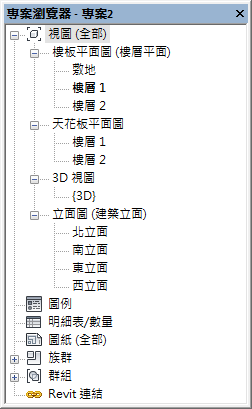
視圖、明細表、圖紙
| 如果要... | 則... |
|---|---|
| 開啟視圖 | 按兩下視圖的名稱,或在名稱上按一下右鍵,然後從關聯式功能表按一下「開啟」。 作用中的視圖的名稱以粗體顯示。 |
| 將視圖加入到圖紙 | 將視圖名稱拖曳到圖紙名稱上,或拖曳到繪圖區域中的圖紙上。 您還可以在圖紙名稱上按一下右鍵,然後在關聯式功能表上按一下「加入視圖」。在「視圖」對話方塊中,選取要加入的視圖,然後按一下「加入視圖至圖紙」。 在執行完其中一個動作後,圖紙在繪圖區域中將處於作用中的狀態,所加入的視圖將顯示為視埠。移動游標時,視埠將隨著移動。當視埠位在圖紙上的所需位置時,按一下以放置視埠。 |
| 從圖紙中移除視圖 | 在圖紙名稱下的視圖名稱上按一下右鍵,然後按一下「從圖紙移除」。 |
| 建立新圖紙 | 在「圖紙」分支上按一下右鍵,然後按一下「新圖紙」。 |
| 複製視圖 | 在視圖名稱上按一下右鍵,然後按一下「複製視圖」 「複製」。 「複製」。 |
| 同時複製視圖與視圖特有的元素 | 在視圖名稱上按一下右鍵,然後按一下「複製視圖」 「與細節一起複製」。 「與細節一起複製」。 視圖特有的元素 (例如詳圖元件和標註) 已複製到視圖中。 這個工具適用於平面視圖、圖說視圖、製圖視圖和剖面視圖。無法從平面視圖複製圖說。 |
| 更名視圖、明細表 | 在視圖名稱上按一下右鍵,然後按一下「更名」,或選取它,然後按 F2。 |
| 更名圖紙 | 在圖紙名稱上按一下右鍵,然後按一下「更名」,或選取它,然後按 F2。 |
| 關閉視圖 | 在視圖名稱上按一下右鍵,然後按一下「關閉」。 |
| 刪除視圖 | 在視圖名稱上按一下右鍵,然後按一下「刪除」。 |
| 變更性質 | 按一下視圖名稱,然後在「性質」選項板中變更性質。 |
| 在專案瀏覽器中展開或收闔分支 | 按一下「+」展開,或按一下「-」收闔。使用方向鍵,可以在各分支間進行導覽。 |
| 尋找相關視圖 | 在視圖名稱上按一下右鍵,然後按一下「尋找相關視圖」。 |
群組
| 如果要... | 則... |
|---|---|
| 將群組例證放置在視圖中 | 在「群組」下,導覽至所需的群組,然後將群組拖曳到繪圖區域中。 |
| 修改群組類型 | 在群組類型上按一下右鍵,然後選取下列工具之一:
|
| 複製群組類型 | 在「群組」下,導覽至所需的群組,然後在群組名稱上按一下右鍵,並按一下「複製」。 新群組類型將顯示在專案瀏覽器中。 |
| 重新載入群組 | 在「群組」下,導覽至所需的群組,然後在群組名稱上按一下右鍵,並按一下「重新載入」。 |
| 更名群組 | 在群組名稱上按一下右鍵,然後按一下「更名」,或選取它,然後按 F2。 |
Revit 連結
| 如果要... | 則... |
|---|---|
| 建立與 Revit 模型的新連結 | 在「Revit 連結」分支上按一下右鍵,然後按一下「新連結」。 |
| 管理與 Revit 模型的連結 | 在「Revit 連結」分支上按一下右鍵,然後按一下「管理連結」,再按一下「Revit」頁籤。 |
| 將連結的 Revit 模型複製到其他專案檔 | 在「Revit 連結」下,導覽至要複製的連結模型,然後在連結名稱上按一下右鍵,並按一下「建立例證」。 按一下繪圖區域以放置連結模型的新例證。 |
| 卸載或重新載入連結的 Revit 模型 | 在「Revit 連結」下,導覽至連結模型,接著在連結名稱上按一下右鍵,然後按一下所需的工具以卸載或重新載入模型。 |
彩現
| 如果要... | 請執行下列操作... |
|---|---|
| 彩現影像 | 顯示 3D 視圖,然後按一下「視圖」頁籤 「圖形」面板 「圖形」面板 |
| 將彩現的影像放置在圖紙上 | 將彩現的影像名稱拖曳到繪圖區域中的圖紙上。 |
搜尋
大型複雜的專案可以在「專案瀏覽器」包含數百個不同資料。在瀏覽器中按一下右鍵,然後選取「搜尋」以開啟「專案瀏覽器」內的「搜尋」。